Win10應用模糊怎么辦?Win10應用軟件字體模糊解決方法
在Win10系統下,很多用戶反饋打開應用或是軟件之后界面上的字體非常模式,嚴重影響了操作,那么這個問題主要是由于DPI不匹配導致的,微軟也一直力致于解決這個問題,下面小編就把解決方法分享給大家。
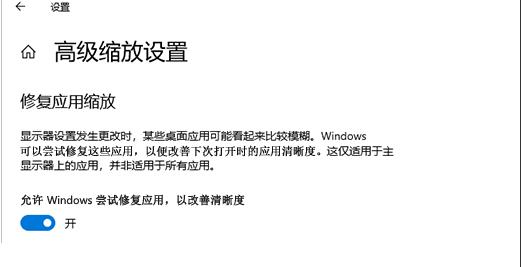
Win10應用軟件字體模糊解決方法
一、如果應用顯示模糊,或者主顯示器上顯示有關模糊應用的通知,請執行以下步驟:
1、執行下列其中一項操作,具體取決于是否會向你顯示“修復模糊的應用?”提示
如果顯示該提示,請選擇“是,打開設置”,然后選擇“應用”。
如果未顯示提示,請在任務欄上的搜索框中,鍵入“高級縮放設置”并選擇“修復模糊的應用”。
2、在“修復應用縮放” 中,打開“允許 Windows 嘗試修復應用,使其不模糊”。
二:軟件DPI設置
1、我們可以稍微設置下應用程序,在想要設置的程序快捷方式上用鼠標右鍵選擇屬性,在“兼容性”選項卡下,點擊進入“更改高DPI設置”。

2、勾選“替代高DPI縮放行為”,在下拉菜單中選擇“應用程序”,可以有效的緩解縮放導致的應用程序顯示虛化的問題,但由于程序開發不合規等問題(沒有按照微軟標準API接口執行),有的程序界面會變得極為怪異,出現類似的問題,只要將下拉菜單中的選項改成“系統(增強)”即可。
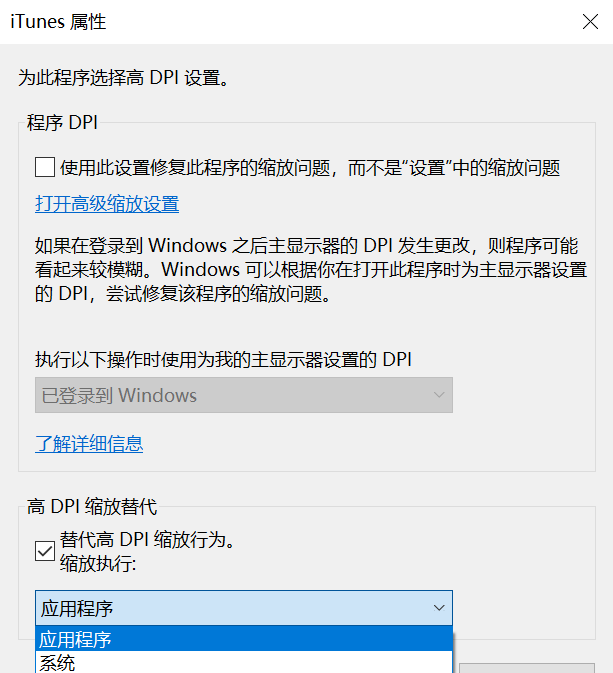
三:修改注冊表
用了這幾種方法后,基本上應用程序類的都能看了,但像Windows固定菜單字體還是會慘不忍睹,這問題幾百年都未曾修復,小編也只能從注冊表中找辦法了。
Win+R組合鍵后,輸入regedit進入注冊表編輯器,定位到
HKEY_LOCAL_MACHINESOFTWAREMicrosoftWindowsCurrentVersionSideBySide
在右側新建名為“PreferExternalManifest”的DWROD(32位)值,并將其數值數據設置為1。
然后再定位到
HKEY_LOCAL_MACHINESOFTWAREWOW6432NodeMicrosoftWindowsCurrentVersionSideBySide
重復上面新建鍵值的步驟。
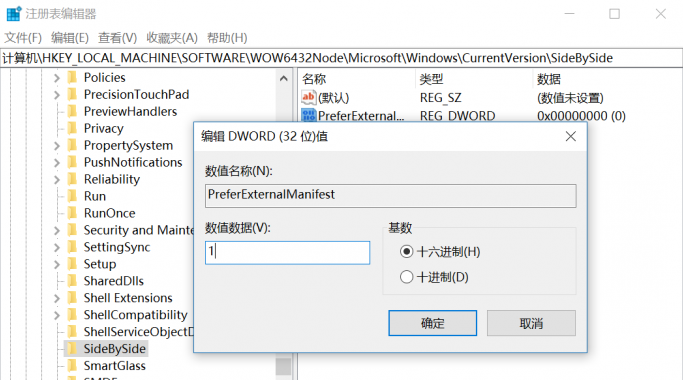
然后新建個文本文檔,把下列代碼復制進去:(你沒看錯,就兩行)。
Microsoft Management Console
true
把文件重命名為“mmc.exe.manifest”(含擴展名),然后丟到C:windowssystem32下即可,這么操作會后系統各種窗口顯示效果就好多了。
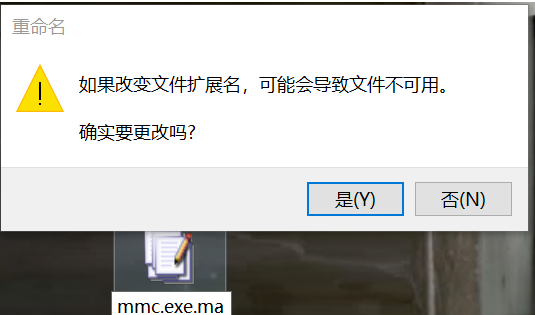
通過上面的幾個步驟我們就可以完美的解決Win10應用模糊的問題了,其實應用模式的問題很多時候和系統有關也和軟件有關,新版本的軟件一般不會出現模糊的情況,主要是縮放適配問題。
相關文章:
1. 微軟宣布將在1月10日結束對Win7/8/8.1版Edge瀏覽器的支持2. freebsd 服務器 ARP綁定腳本3. 怎么安裝雙系統?win10穩定版和win11雙系統安裝圖文教程4. 去掉系統快捷方式箭頭的途徑——修改注冊表5. Debian11中thunar文件管理器在哪? Debian11打開thunar文件管理器的技巧6. UOS應用商店不能用怎么辦? uos系統應用商店不能使用的解決辦法7. Win10電腦使用迅游加速器無法登錄怎么辦?8. Solaris中對tar.z進行安裝卸載詳解9. 如何安裝win10和win11雙系統?win10和win11雙系統安裝詳細教程10. 統信UOS個人版(V201030)正式發布 新增功能匯總

 網公網安備
網公網安備